쉽게하는~ 워드편집 한글프로그램 표 편집(합치기,나누기)
즐거운 하루를 보내고 계신가요? ^^
오늘은 어떤 유익한 정보를 준비할까 하다가
최근들어 컴퓨터를 사용하시는 분들이 많다는 소식이
가장 필수적으로 알아야할 워드편집 한글프로그램 표 편집(합치기,나누기)에
대해서 알려드려야 겠다는 생각이 들어서
한글 워드 편집 프로그램 아주 중요한 표편집(합치기,나누기)에 대해서
알려드리겠습니다.
정말 쉬우니 천천히 한번 따라해 보시기 바랍니다.
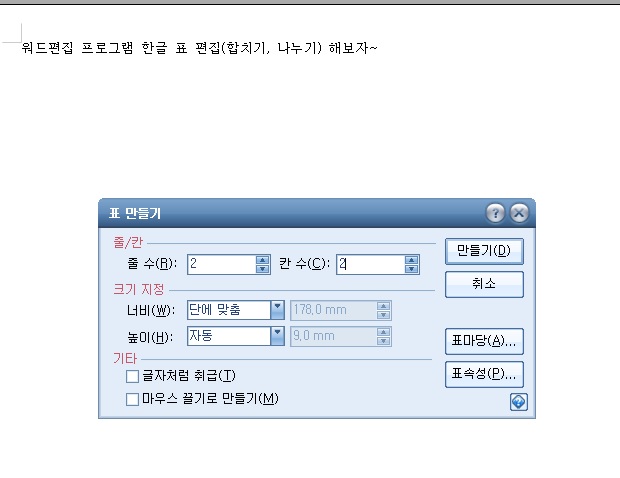
먼저는 한글 워드 편집 표만들기를 해야 합니다.
단축키 CTRL + T 를 누르셔도 되고 (메뉴 - 표 만들기)를 해도 됩니다.
이렇게 해서 원하시는 만큼 표를 만들면 됩니다.
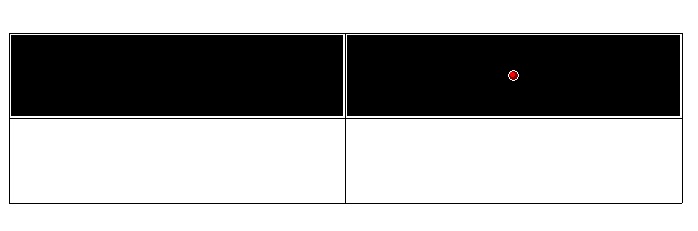
2칸 2줄 짜리 한글 워드편집 프로그램 표만들기를 만들어 봤는데요.
그럼 처음으로 합치기를 먼저 해보겠습니다.
나누기는 잠시후 알려드릴게요. ^^
F5 를 누르거나 마우스를 이용해서 블록으로 지정을 합니다.
그러고난 후 M을 누르면 2칸이 한순간에 합쳐서 만들어집니다.
한글 워드 편집 프로그램 표 합치기 참 쉽죠??
마우스로 블럭지정을하고 오른쪽 버튼을 눌러서 표합치기를 해도 됩니다.
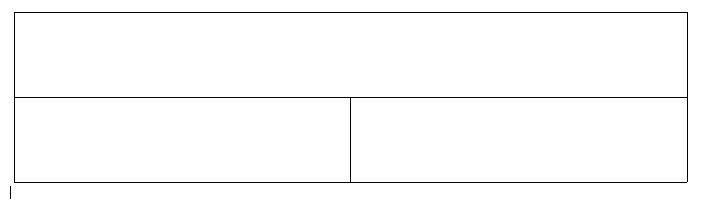
그러면 이번에는 표나누기를 해보도록 하겠습니다.
표 합치기 처럼 똑같이 쉽습니다.
눈 크게~~ 뜨고 봐주세요!!!
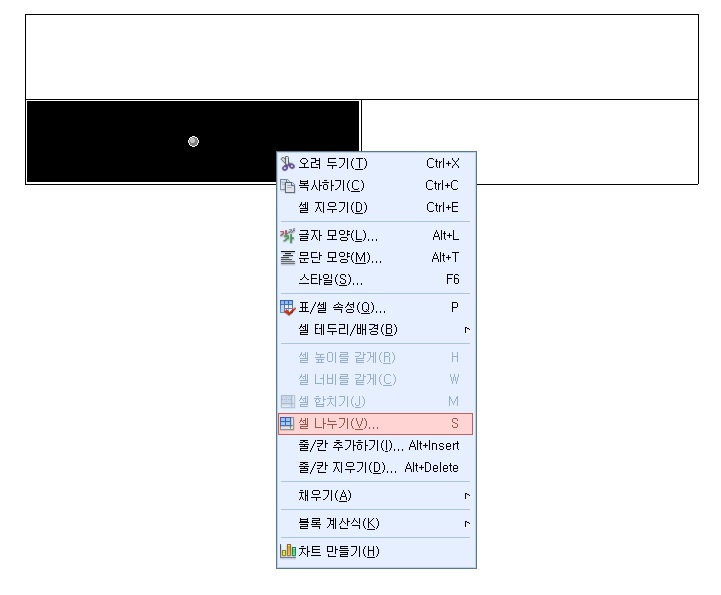
먼저는 마우스 또는 F5번 키를 눌러서 나누기 할 표를 한칸 지정을 합니다.
그리고서 오른쪽 버튼을 누르면 셀나누기 보이시나요?
이렇게 나누기해도 되고 아니면 바로 단축키로 S를 누르시면 몇칸으로 나누기 할건지
아래와 같이 표시됩니다.
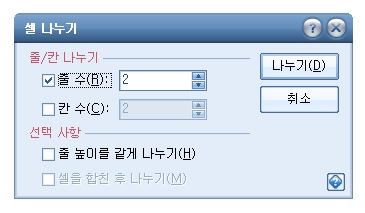
그러면 몇칸으로 나눌지 정한후 나눠주고 싶은 숫자를 입력합니다.
이렇게 하면 한칸을 쉽게 2칸 3칸 원하는 양만큼 늘릴 수 있습니다.
표 나누기 참 쉽죠???
이런 기능들 컴퓨터를 사용하다보면 많이 이용하실겁니다.
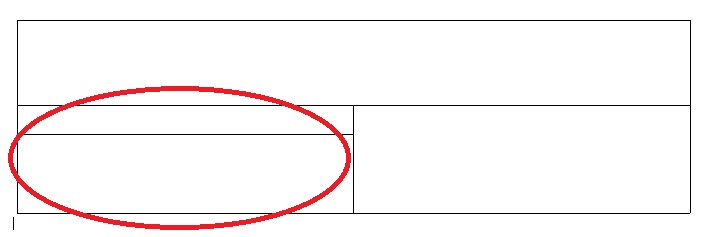
이렇게 완성된 모습 입니다.
표 나누기/합치기/만들기 참 쉽죠?
이제부터는 정말 유익한 기능을 하나 익히셨으니 앞으로 생활이 편리해 지실겁니다.
한글 워드편집 프로그램 표편집 나누기/합치기 기능
한번 연습해 보시면 참 쉽습니다. ^^
'IT' 카테고리의 다른 글
| 간단한~ 줌(zoom) 영상 화상회의 무료 이용 방법 (0) | 2021.01.13 |
|---|---|
| 사무용 한글 워드 편집~ 표/칸 배경색 변경 설정하기~ (0) | 2020.09.03 |
| 아주쉬운~ 스마트폰에 저장된 영상파일 블랙박스 영상 보는법 (0) | 2019.02.14 |
| 컴퓨터 메신져~텔레그램(telegram) 한글,영어 pc버전 다운로드 쉽게~ (0) | 2019.01.18 |
| (아이나비) 블랙박스 영상 컴퓨터로 확인 방법(사고영상 보는법) (0) | 2018.12.24 |
